
Metode 1: Gedwonge oorgang
In gewilde webblaaiers, is dit moontlik om die bedreiging met 'n verpligte oorgang na die probleem hulpbron ignoreer. Om dit op die foutbladsy te gebruik, gebruik die opsie "Addisionele" (in ander programme wat dit genoem kan word "Besonderhede" of "Opsioneel").
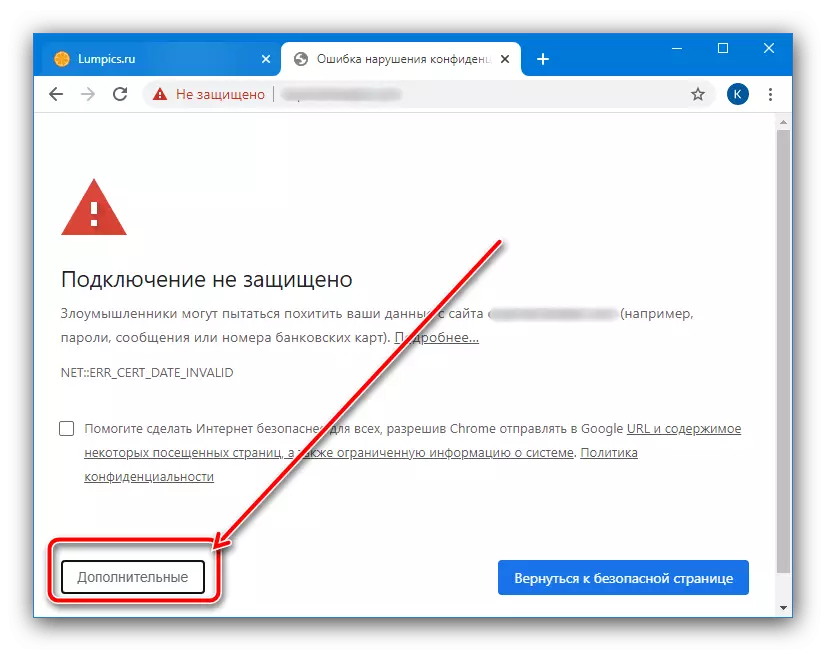
Volgende kliek op die skakel "Gaan na * webwerf adres *."
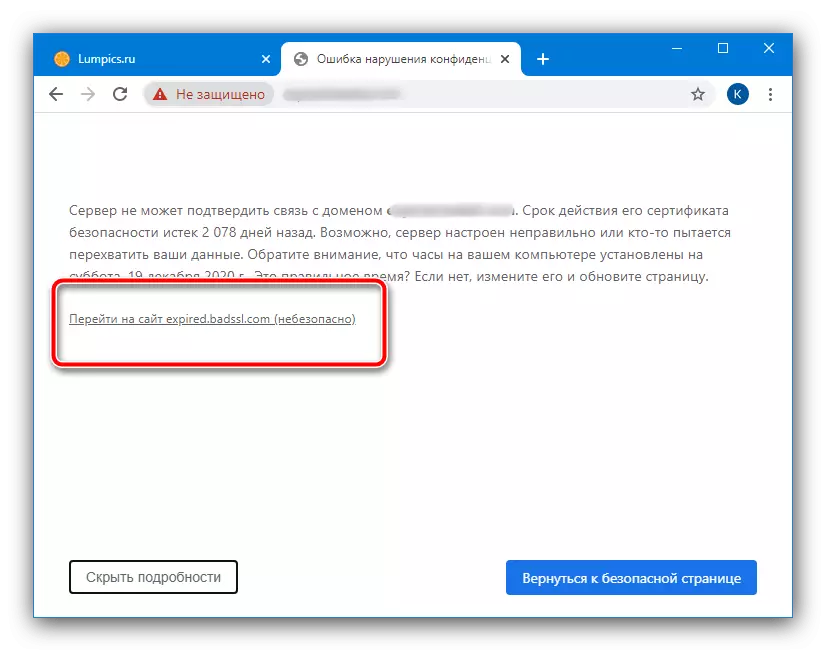
Hierdie metode is effektief, maar onveilig - met hierdie werkswyse is die veiligheid van gebruikersdata wat op die terrein ingeskryf is, nie gewaarborg nie.
Metode 2: Skakel Toevoegings
Dikwels kan die laai van een of ander bron inmeng met een van die leser add-ons, byvoorbeeld, 'n advertensie blokker of privaatheid versterker. In diagnostiese doeleindes, probeer hardloop 'n program met gestremdes plugins en kyk hoe die bladsy optree.Lees meer: Hoe om byvoegings in Google Chrome, Mozilla Firefox, Yandex.Browser uit te skakel
As dit blyk dat in hierdie modus, alles maak gewoonlik, draai op die addons een vir een, en dus vind die ketting die probleem. In die toekoms, te besoek die uitreiking web hulpbron fout, net ontkoppel die plug-in.
Metode 3: Skoonmaak Cookie
Ook, kan die beskou mislukking verskyn as gevolg van foute met koekies, byvoorbeeld, as hulle 'n verkeerde waarde wat nie ooreenstem nie met 'n soortgelyke aantal van hierdie plekke wat die leser word beskou as 'n sekuriteitsbreuk aangeteken. In so 'n situasie is koekies skoonmaak - instruksies vir die uitvoer van hierdie prosedure vir populêre toepassings in hierdie kategorie is verder op die skakels.
Lees meer: Skoonmaakkoekies in Google Chrome, Mozilla Firefox, Yandex.Browser
Metode 4: Skakel verifikasie uit
As een van die opsies oplossings gehelp, maar om te gaan na die hulpbron is van kritieke belang, dit moet help deaktiveer die verifikasie af - die meeste moderne webblaaiers ondersteun so 'n geleentheid. Dit is opmerklik dat hierdie aksies aansienlik sal vererger sekuriteit, sodat jy nodig het om dit te gebruik net in die mees ekstreme geval. Uitvoering Algoritme sal op die voorbeeld van Google Chrome wys.
- Begin die program en klik dan op die hoofkieslys-knoppie.
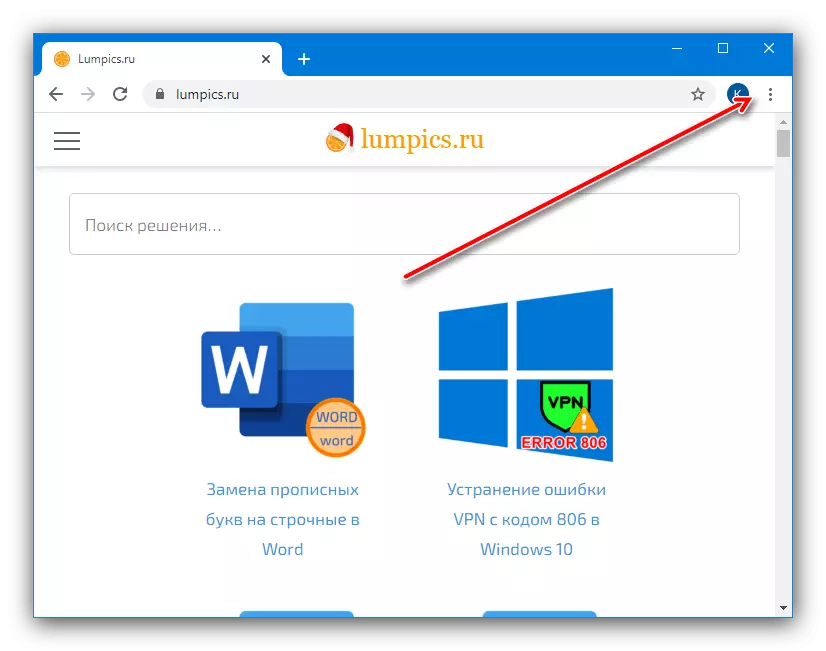
In dit, kies "Settings".
- In die leser instellings, gaan na die "Privaatheid en sekuriteit" blok, waar klik op die opsie "Security".
- Scroll na onder en klik op die skakel "Sertifikate instel".
- In die volgende venster, gebruik die "Advanced" knoppie.
- Verwyder die merker van die bediener verifikasie item.
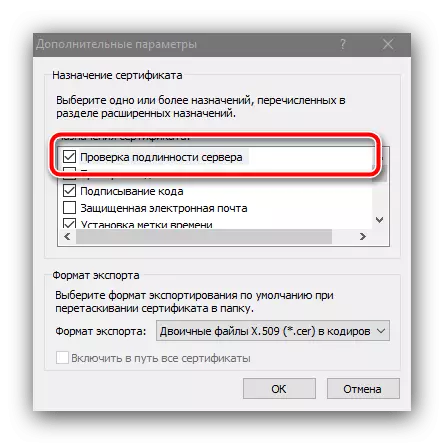
Scroll deur die lys en op dieselfde manier, draai af van die opsie "Trusted DNS-bediener" en klik op OK.
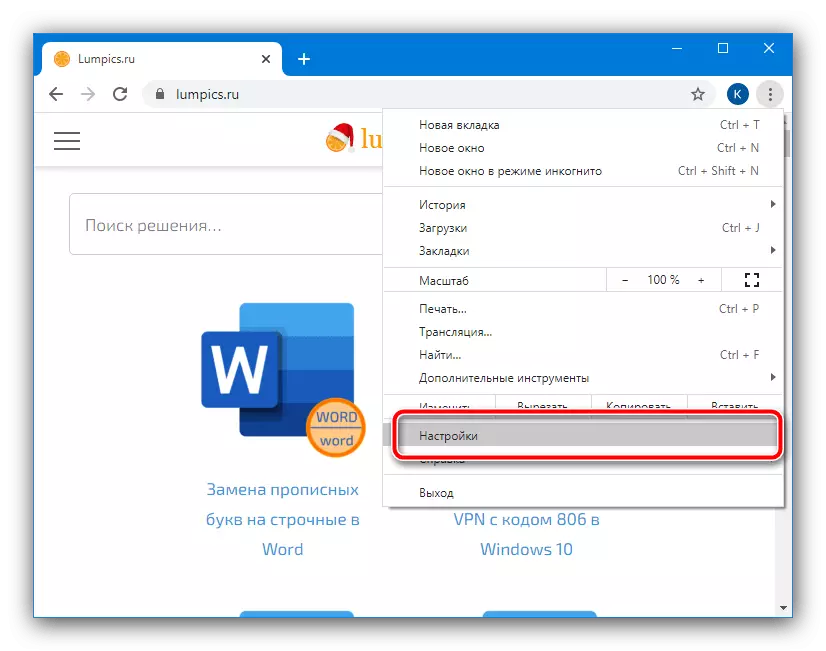
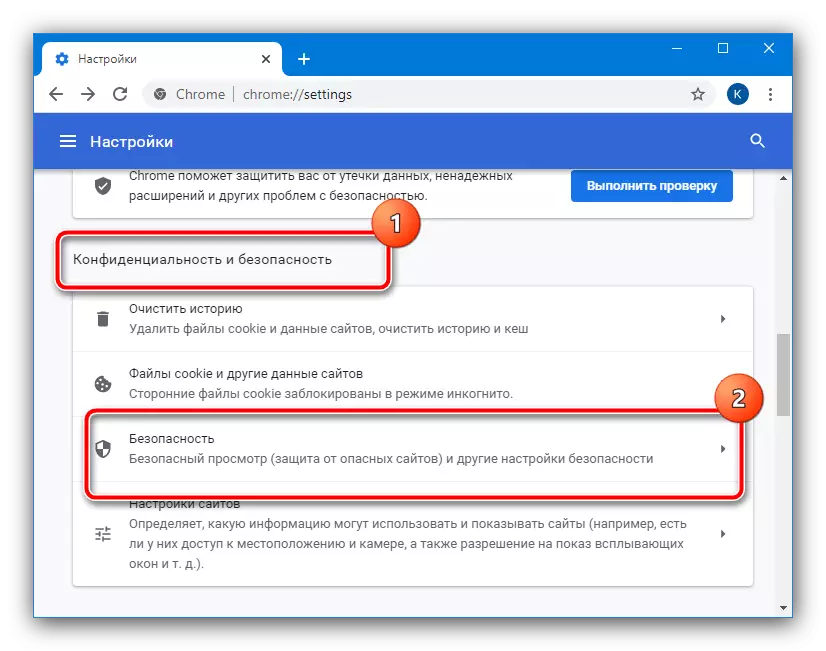
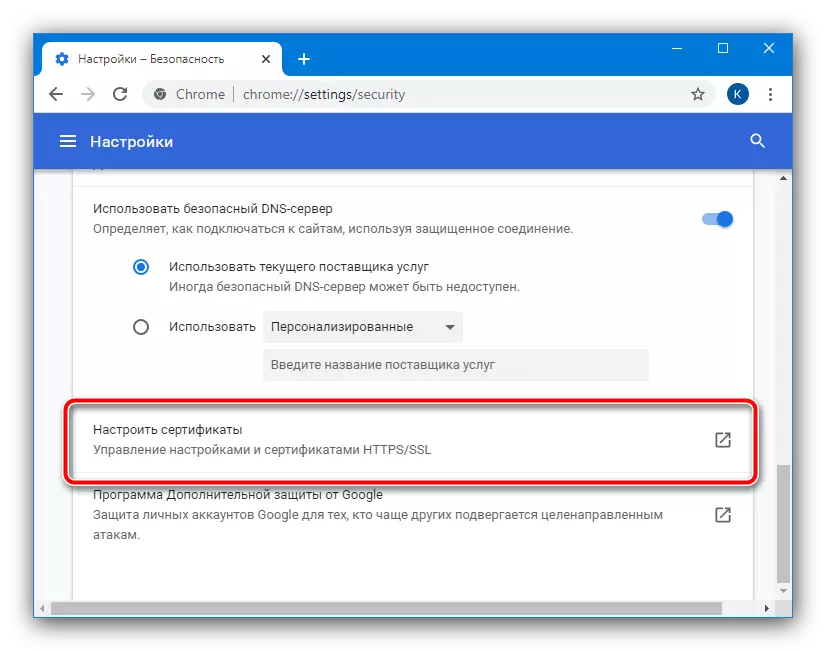
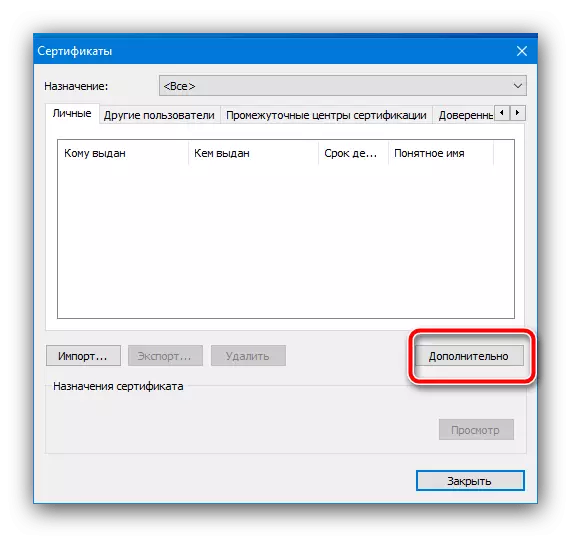
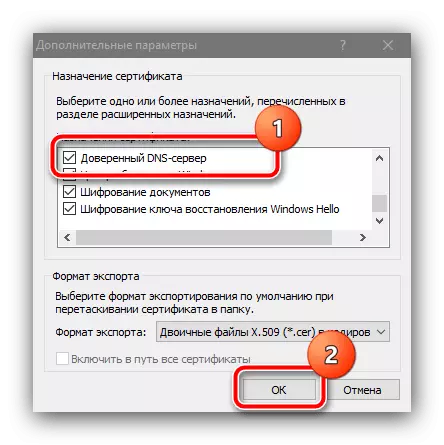
Sluit alle instellings vensters en probeer om te skuif na 'n probleem site - nou hierdie aksie moet met sukses bekroon word.
Metode 5: Verander DNS
Soms, die oorsaak van die probleem lê in 'n mislukking of onvanpas DNS-bediener - moontlik veiligheid sertifikate word verouderd op dit. Jy kan dit op te los deur openbare adresse Google se installering in die stelsel parameters en in die router instellings - beide metodes word beskou as een van ons skrywers in die artikel Volgende.
Lees meer: Verandering DNS in Windows
